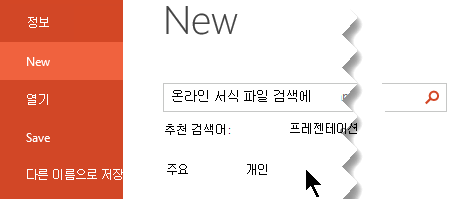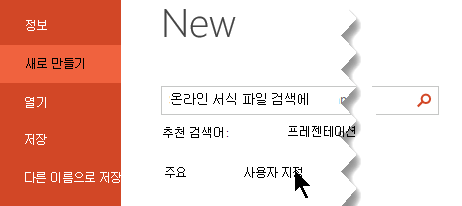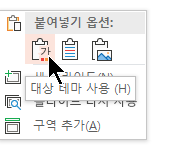다음 프레젠테이션에 사용하기 위해 저장해 둔 서식 파일을 사용하는 방법은 다음과 같습니다.
-
파일 탭에서 새로 만들기를 클릭합니다.
-
개인 또는 사용자 지정을 선택합니다. (이름은 상황에 따라 다릅니다.)
팁: 개인 또는 사용자 지정이 표시되지 않으면 템플릿 폴더에 저장된 템플릿이 없을 수 있습니다. 템플릿을 만들고 저장하거나 다음 섹션의 단계를 사용하여 템플릿을 해당 폴더에 복사합니다.
-
템플릿을 두 번 클릭하면 템플릿이 적용된 새 프레젠테이션이 열립니다.
PowerPoint에서 사용하려는 사용자 지정 템플릿이 있나요?
PowerPoint에 추가하려는 다운로드, 전자 메일 또는 기타 방법을 통해 템플릿을 받았나요? 템플릿(.potx) 파일을 다음 위치에서 Templates 폴더에 복사하거나 저장합니다.
C:\Users\< UserName> \Documents\Custom Office Templates\
중요: <UserName> 사용자 이름으로 대체합니다.
기존 슬라이드를 새 프레젠테이션으로 가져오기
-
기존 슬라이드가 포함된 파일을 엽니다.
-
축소판 그림 창을 클릭한 다음 원하는 슬라이드를 선택합니다.
-
모든 슬라이드 선택: Ctrl+A
-
슬라이드의 하위 집합 선택: Ctrl+클릭
-
-
슬라이드를 복사합니다(Ctrl+C).
-
새 파일로 전환하고 축소판 그림 창을 마우스 오른쪽 단추로 클릭하고 붙여넣기 옵션 에서 대상 테마 사용을 선택합니다.
복사한 모든 슬라이드가 새 프레젠테이션에 삽입됩니다.
템플릿을 기본 옵션으로 설정
기본 추천 탭에서 개인 서식 파일을 옵션으로 표시할 수 있습니다. 방법은 다음과 같습니다.
-
위의 첫 번째 절차에서 처음 두 단계를 반복합니다.
-
템플릿을 마우스 오른쪽 단추로 클릭하고 목록에 고정을 선택합니다.